
WordPress
更新日: 2024/11/22
【イラスト付き】効果的な動画埋め込み方法は?WordPressを魅力的にしよう

WordPressでサイトをもっと魅力的に見せたいんだけど、何かいい方法はあるかしら?
動画埋め込みで訪問者の注意を引いて、効果的に情報を伝えてみるのはどうかな?


面白そうね。でも動画埋め込みって難しくないかしら?
そんなに複雑じゃないから心配しないで。基本さえ押さえれば、誰でも簡単にできるよ。

この記事では、WordPressをより魅力的にする効果的な動画埋め込み方法を解説していくね!

目次
- 1. WordPressの動画埋め込みがもたらすメリットは何?
- 1-1. 1.動画で訪問者の関心を引ける
- 1-2. 2.訪問者のサイトの滞在時間が長くなる
- 1-3. 3.動画で情報を直感的に理解できるようになる
- 2. WordPressの動画埋め込み方法を2つ紹介!
- 2-1. 1.動画を直接アップロードする方法
- 2-2. 2.YouTube動画を埋め込む方法
- 3. WordPressへのYouTube動画埋め込み方法は4つある!
- 3-1. 1.URLの貼り付け
- 3-2. 2.埋め込み用コードを使う
- 3-3. 3.ショートコードに変換して入力
- 3-4. 4.クラシックエディターを使う
- 4. WordPressへのYouTube動画埋め込みで役立つプラグインはどれ?
- 4-1. 1.Widget Responsive for Youtube
- 4-2. 2.WP YouTube Lyte
- 5. WordPressへのYouTube動画埋め込みで気をつけることは?
- 5-1. 1.YouTube動画の埋め込みすぎ
- 5-2. 2.YouTube動画の著作権
- 6. まとめ
WordPressの動画埋め込みがもたらすメリットは何?

動画を埋め込むと魅力的なサイトになって訪問者の関心もすごく引きやすくなるんだ。

あとサイトに長く滞在してもらえて、情報の伝達もすごくスムーズになるよ。
滞在時間が長くなるとSEOにもいい影響があるの?


そうだね。動画は情報を直感的に伝えるから、訪問者の理解も深まるんだ。

WordPressの動画埋め込みがもたらすメリットについて、詳しく説明するね。
1.動画で訪問者の関心を引ける
2.訪問者のサイトの滞在時間が長くなる
3.動画で情報を直感的に理解できるようになる
1.動画で訪問者の関心を引ける

動画で訪問者の関心を引けるって本当なのかしら?


うん。動画は視覚的な刺激が強くて、特にエンターテイメント性がある内容や感情を動かす内容は、視聴者を引き込む力が強いんだ。

例えば実際に製品の使い方を見せる動画は、ただ読むだけの説明よりも理解しやすいし、製品に対する興味を高めやすいよ。
確かに動画もある方が分かりやすいし、面白いからじっくり見ちゃうわね。

2.訪問者のサイトの滞在時間が長くなる
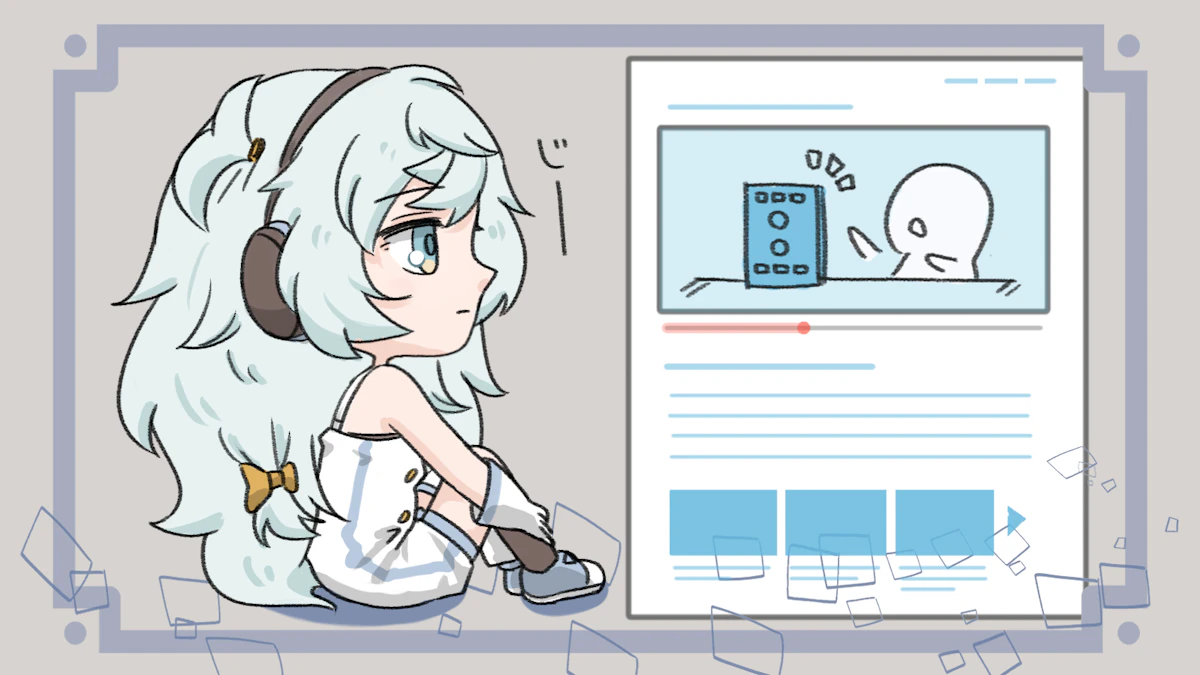

WordPressで動画を埋め込むとね、訪問者はその内容に引き込まれて、自然にサイト上に長くとどまるようになるんだ。

さらに動画を最後まで見ることで、関連コンテンツに興味を持ってもらいやすくもなるよ。
なるほど、まるで動画がサイト全体の魅力を高める感じね。


その通り!サイトをすぐに離れず長く滞在することは、サイト全体の評価アップにも繋がるんだ。
3.動画で情報を直感的に理解できるようになる


文字だけだと限界があるけど、動画だと視覚と聴覚の両方で情報を伝えられるよ。

特に複雑な説明や手順を伝えるときに効果的だね。

例えば新しいガジェットの使い方を説明する動画だと、ガジェットを実際に使う様子が映し出されるから視覚的にもすぐに理解できるんだ。
それはいいわね、説明書だけで分からないことも理解できそうね。


あと動画は感情に訴えることもでき、視聴者の心に響いて記憶に残りやすいよ。
WordPressの動画埋め込み方法を2つ紹介!
WordPressの動画埋め込みが良さは分かったけど、なんだか難しそうね。


実は結構簡単なんだ。「動画を直接アップロードする方法」「YouTubeなどの外部動画を埋め込む方法」と大まかに2通りあるよ。
そうなのね、ぜひ詳しく知りたいわ。


もちろんだよ!WordPressの動画埋め込み方法について説明するね。
1.動画を直接アップロードする方法
2.YouTube動画を埋め込む方法
1.動画を直接アップロードする方法

動画の直接アップロードは、YouTubeの登録や概要入力といった細かい作業が必要ないから気軽にアップロードできるんだ。

でもWordPressでアップロードできるファイルサイズの上限があるから要注意かな。

サイトがあまりにも重いと、訪問者のストレスが募って離脱しちゃうからね。
そうなのね!動画サイズの上限ってどのくらいなの?


レンタルサーバーによるから一概には言えないけど、ある程度の制限はあるかな。

だから、数十秒程度のショート動画を入れるときにおすすめなんだ。
2.YouTube動画を埋め込む方法
YouTube動画を埋め込む方法のメリットって、ファイルサイズが大きい動画のアップロードできることだけかしら?


他にもあるよ。サーバーの負荷を減らせるし、動画の管理もYouTubeで行えるから更新や変更がしやすいんだ。

あと、公式動画など他の投稿者の動画も掲載できるよ。

ただ、あまりにも多く埋め込みすぎるとサイトが重くなるんだ。

どうしても動画を複数入れたい場合は、プラグインなどでの軽量化をおすすめするよ。
そうね、適度に動画を入れて、プラグインなどを使って気をつけるわね!

WordPressへのYouTube動画埋め込み方法は4つある!
WordPressにYouTube動画埋め込みできるのは分かったけど、実際どうやって埋め込むのかしら?


4つの方法があるけど、1番簡単なのはYouTube動画のURLをコピーしてWordPressの投稿に貼り付ける方法だよ。
あら!URLだけで動画が表示されるの?


うん。WordPressは自動的に動画を認識して適切なプレーヤーで表示するように設定されているから、特別なコードを書かなくていいんだ。
それはいいわね!他の方法も気になるわ。


じゃあ、WordPressへのYouTube動画埋め込み方法を一緒に見てみよう。
1.URLの貼り付け
2.埋め込み用コードを使う
3.ショートコードに変換して入力
4.クラシックエディターを使う
1.URLの貼り付け

まずはURLをそのまま貼り付ける方法なんだけど、下記の手順でできるよ。
1.共有したいYouTube動画で、「共有」をクリック
2.「コピー」を選択
3.WordPressでコピーしたURLを貼り付け
4.動画のサムネイルが表示されたら完了
あまりにも簡単すぎるわね。


てもこの方法だと動画サイズを指定できないから、サイズを指定したい場合は他の方法がいいかな。

あと動画の投稿者が埋め込みを禁止している場合、「共有」をクリックすると「埋め込み禁止」と表示されて使えないから注意してね。
2.埋め込み用コードを使う
埋め込み用コード?どうやって使うのかしら?


YouTube動画で表示されるHTMLコードだよ。コピーしてWordPressに貼り付けるだけで、動画を入れられるんだ。
1.埋め込みたいYouTube動画で「共有」をクリック
2.「埋め込み」を選択して表示されたHTMLコードをコピー
3.WordPressでコピーしたHTMLコードを貼り付け
4.「プレビュー」を押してサムネイルが表示されたら完了

WordPressで埋め込み用コードを使うと動画プレイヤーとして機能するから、サイト上で直接動画を表示させられるんだ。
URLの貼り付けではできなかった動画サイズの調整もできるのかしら?


うん、埋め込みコードにはサイズ調整するオプションが含まれているから、サイトのデザインに合わせて変えられるよ。
それはいいわね!他にはどんな調整ができるのかしら?


動画の自動再生やループ再生などもできるよ。使い方に合わせて設定しよう。
3.ショートコードに変換して入力
次はショートコード?どんな使い方をするのかしら?


ショートコードはWordPress提供の短いコードで、複雑な機能を簡単に追加できるツールだよ。

「Jetpack」「WP YouTube Lyte」などのプラグインで変換できて、入力するだけで動画が表示されるんだ。
1.埋め込みたいYouTube動画で「共有」をクリック
2.「コピー」を選択
3.WordPressで「+」から「ショートコード」を選択
4.ショートコードのブロックで幅と高さを指定してコードを入力
5.プレビューで指定サイズどおり表示されたら完了

ショートコードのブロック内でのサイズ指定は下記のようにできるよ。
[embed width="幅" height="高さ"]YouTubeのURL[/embed]

幅と高さの比率は、YouTube動画のサムネイル比率「16:9」に合わせるのがおすすめだね。
便利そうね!他にどんな特徴があるの?


動画の読み込み速度を最適化して、ページのパフォーマンスを上げられるから全体的にサイトが軽くなるよ。
サイトの訪問者にとっても快適で、長く見てもらえるから嬉しいわね!

4.クラシックエディターを使う
クラシックエディターって何かしら?


WordPressの古いエディターで、より伝統的な書き方が好きな人には依然として人気があるんだ。

新エディタ「Gutenberg」の導入後も、プラグインをインストールすれば引き続き使えるよ。
そうなのね。でも何故わざわざ古いエディターを使うのかしら?


クラシックエディターはシンプルさが魅力で、HTMLを直接触りたいときや独自のショートコードを使いたい時にかなり便利なんだ。

下記の手順でYouTube動画を入れられるよ。
1.埋め込みたいYouTube動画で「共有」をクリック
2.「埋め込み」を選択して表示されたHTMLコードをコピー
3.WordPressでクラシックエディターのテキストエリアにコードを貼り付け
4.「プレビュー」を押して正しく表示されたら完了
他の方法より難しそうに見えるわ。


確かに、紹介した中では1番難易度が高いかも。

コードを自由に編集できて細かくカスタマイズできるから、慣れてきたら使うっていうのもありだよ。
WordPressへのYouTube動画埋め込みで役立つプラグインはどれ?
YouTube動画埋め込みでおすすめのプラグインって何かしら?


色々あるけど、「Widget Responsive for Youtube」「WP YouTube Lyte」が特におすすめかな。

動画のレスポンシブな表示で動画サイズを自動調整してくれるし、サイトの読み込み速度を上げる機能もあるよ。
便利そうだけど、プラグインの設定って複雑そうね。


そんなことないよ、 大体のプラグインは使いやすい設計だから基本的な設定は簡単だし、設定ガイドもあるから初めてでも心配ないよ。

WordPressへのYouTube動画埋め込みで役立つプラグインを一緒に見てみよう。
1.Widget Responsive for Youtube
2.WP YouTube Lyte
1.Widget Responsive for Youtube
Widget Responsive for Youtubeは、どんなプラグインかしら?


ブログのサイドバーなどにYouTube動画を設置できるWordPressのプラグインだよ。

訪問者が快適に動画を見られるよう、あらゆるデバイスにフィットするよう自動調整してくれるんだ。
便利そうね。設定は複雑なのかしら?


インストールして有効化するとすぐに動作を始めてくれるから、ほとんど手間がかからないよ。

自動アップデートで、常に最新状態で利用できるから安心して使えるんだ。
2.WP YouTube Lyte
WP YouTube Lyteは、どんなプラグインかしら?


WordPressに埋め込んだYouTube動画を遅延読み込みするプラグインだよ。

動画が入れられている位置が表示されて初めて読み込み開始になるため、ページがスムーズに表示されるようになるんだ。
ページが軽くなるのね。でも動画の品質に影響するんじゃないかしら?


動画の視覚的な品質はキープしたまま読み込むデータ量は抑えられるから、視聴する分には問題ないかな。

あと動画の自動再生やループ再生など、細かいカスタマイズもできるよ。
WordPressへのYouTube動画埋め込みで気をつけることは?
YouTube動画をWordPressに埋め込む時、何か気をつけることはあるかしら?


基本的に、動画の埋め込みすぎと著作権には気をつけた方がいいかな。
確かにそうね、詳しく教えてもらえるかしら。


もちろん、WordPressへのYouTube動画埋め込みで気をつけることを説明するね。
1.YouTube動画の埋め込みすぎ
2.YouTube動画の著作権
1.YouTube動画の埋め込みすぎ
YouTube動画の埋め込みすぎは、なぜ避けた方がいいのかしら?


動画が多いと、その分ページの読み込み時間が長くなるんだ。

訪問者が待ちきれなくてサイトから離脱する原因にもなるよ。
どのくらいの数が適切なのかしら?


ページの内容や目的によるけど、一般的には1ページあたり1個から2個程度の動画入れるのが望ましいね。
なるほど。動画を減らす以外に速度を改善する方法はあるのかしら?


動画の圧縮やキャッシュの最適化、遅延読み込みをするプラグイン「WP YouTube Lyte」を使うのもおすすめするよ。
2.YouTube動画の著作権

YouTube動画は投稿者が埋め込みを許可していなかったり、違法アップロードされた動画もあったりするんだ。

だから確認せず無断で使用すると、著作権侵害になる可能性もあるんだ。
刑事上の罰則 著作権侵害は犯罪であり、被害者である権利者が告訴することにより侵害者を処罰してもらうことができます(親告罪。一部を除く)。著作権、出版権、著作隣接権の侵害は、10年以下の懲役又は1000万円以下の罰金、著作者人格権、実演家人格権の侵害などは、5年以下の懲役又は500万円以下の罰金などが定められています。 また、企業などの法人による侵害の場合(著作者人格権侵害、実演家人格権侵害を除く)は、3億円以下の罰金と定められています。 さらに、私的使用目的であっても、無断でアップロードされていることを知っていて、かつダウンロードする著作物等が有償で提供・提示されていることを知っていた場合、そのサイトから自動公衆送信でデジタル録音・録画を行うと、2年以下の懲役若しくは200万円以下の罰金が科せられます。 なお、「懲役刑」と「罰金刑」は併科されることがあります。 引用:公益社団法人著作権情報センター
それは怖いわね。どうすれば避けられるのかしら?


必ずYouTube動画の使用前に著作権情報を確認して、必要であれば使用許可を取ることが必要だよ。
使用許可はどうやって取れるのかしら?


動画の投稿者に直接連絡を取るか、動画配信プラットフォームが提供する公式の手続きを利用するのが一般的だね。
まとめ

最後に、WordPressをより魅力的にする効果的な動画埋め込み方法についてまとめるね。
まとめ
◆WordPressの動画埋め込みは直観的に理解できるため、訪問者の関心を引いてサイトに長く滞在してもらえる。
◆WordPressの動画埋め込みは、YouTube動画埋め込みがサーバーの負荷を減らし、動画の管理がしやすい。
◆WordPressのYouTube動画埋め込みは、基本的にURLを貼り付けるだけで動画を入れられる。
◆細かく設定したい場合は、埋め込み用コード、ショートコード、クラシックエディターを使う方法がおすすめ。
◆WordPressのYouTube動画埋め込みは、埋め込みすぎと動画の著作権に要注意。

WordPressの動画埋め込みへのハードルは下がったかな?
そうね、自分のレベルに合わせて動画を入れられることが分かったわ。

ブルーちゃん、ありがとう!


この記事を読んで、WordPressで作成したサイトに動画埋め込みをしてみてね!
最新の記事一覧

マークアップとは?正しい意味を解説!基本的なHTMLタグも
SEO

サイトスピードの重要性は?おすすめの改善方法5選も紹介!
SEO

カーディナリティの意味や重要性は?初心者向けに分かりやすく解説
SEO

インバウンド集客のメリットは?効果的な施策やコツを紹介!
SEO

ページエクスペリエンスアップデートの内容は?変更点や影響を解説
SEO

ランキングファクターとは?検索順位をアップするためのポイント
SEO

Webマーケティングとは?種類と実践例をわかりやすく解説!
マーケティング

オウンドメディアの作り方とは?最初に決めるべきことを解説!
SEO

マーケティング分析とは?手法と成功のポイントを徹底解説
SEO

SEOタグとは何?種類や活用方法をわかりやすく解説!
SEO

トラフィックシェアとは?基本から活用法まで徹底解説!
SEO

ページ内リンクとは?必要性や設定方法も初心者向けに詳しく説明!
SEO

【歯医者のSEO対策】ホームページ制作で注意すべきポイントを紹介
SEO

学習塾のSEO対策まとめ!失敗しないための注意点も紹介
SEO

不動産のSEO対策は何をすべき?キーワード選びのポイントも解説
SEO

aタグとは?Webページを繋ぐ架け橋の使い方を徹底解説!
SEO

ページがフリーズする原因と対策とは?ブラウザ環境を快適にしよう!
SEO

要約とは?正しい意味や文章を要約する手順・コツを紹介
SEO

文章の書き方やコツを徹底解説!簡潔で分かりやすい文章とは?
SEO

検索エンジンのランキングは?世界と国内のシェア率を比較
SEO



最新の記事一覧

マークアップとは?正しい意味を解説!基本的なHTMLタグも
SEO

サイトスピードの重要性は?おすすめの改善方法5選も紹介!
SEO

カーディナリティの意味や重要性は?初心者向けに分かりやすく解説
SEO

インバウンド集客のメリットは?効果的な施策やコツを紹介!
SEO

ページエクスペリエンスアップデートの内容は?変更点や影響を解説
SEO

ランキングファクターとは?検索順位をアップするためのポイント
SEO

Webマーケティングとは?種類と実践例をわかりやすく解説!
マーケティング

オウンドメディアの作り方とは?最初に決めるべきことを解説!
SEO

マーケティング分析とは?手法と成功のポイントを徹底解説
SEO

SEOタグとは何?種類や活用方法をわかりやすく解説!
SEO

トラフィックシェアとは?基本から活用法まで徹底解説!
SEO

ページ内リンクとは?必要性や設定方法も初心者向けに詳しく説明!
SEO

【歯医者のSEO対策】ホームページ制作で注意すべきポイントを紹介
SEO

学習塾のSEO対策まとめ!失敗しないための注意点も紹介
SEO

不動産のSEO対策は何をすべき?キーワード選びのポイントも解説
SEO

aタグとは?Webページを繋ぐ架け橋の使い方を徹底解説!
SEO

ページがフリーズする原因と対策とは?ブラウザ環境を快適にしよう!
SEO

要約とは?正しい意味や文章を要約する手順・コツを紹介
SEO

文章の書き方やコツを徹底解説!簡潔で分かりやすい文章とは?
SEO

検索エンジンのランキングは?世界と国内のシェア率を比較
SEO






